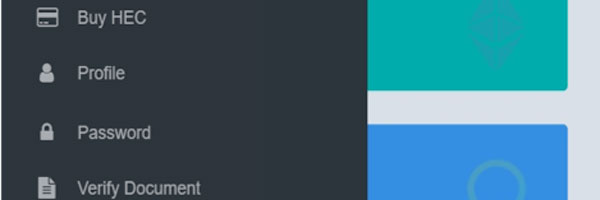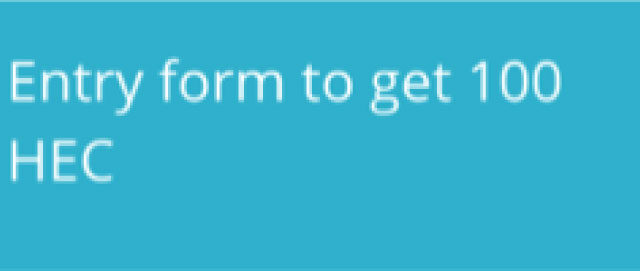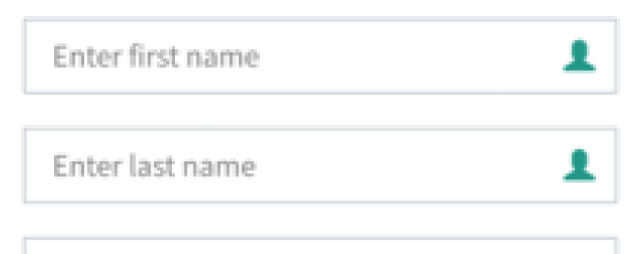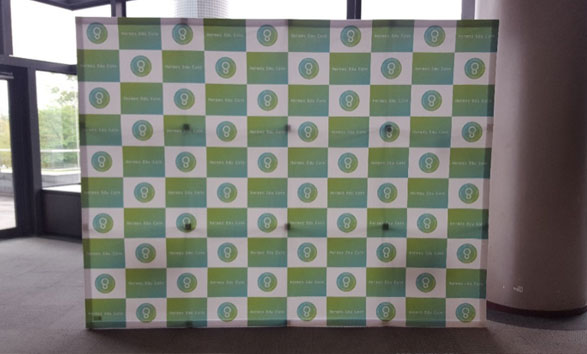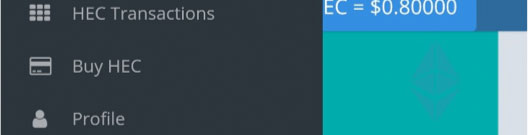 体験・解説
体験・解説 いよいよHECを購入してみた!(その1)
購入サイトに登録し、KYCも完了し、サイトもどんな感じか見てみた。 いよいよHECを購入します!!! ①まず、いつものように「Ξ」を押してメニューを出す。 ②「Buy HEC」をタップ とうとう来た…! ③ 購入希望コイン数を入れます ④ 「NEXT」をタップ ⑤ 金額を確認し、 「Purchase Now」をタップ CoinPaymentsページが開きました。 ⑥ 送付する仮想通貨(BTC/ETH)を選択 BTCの送付期限 … 6時間以内 ETHの送付期限 … 24時間以内 ※必ず送付期限以内に送付手続きを行う必要があるようです。 送付手続きをしてすぐに着金するわけではありません。時間が...